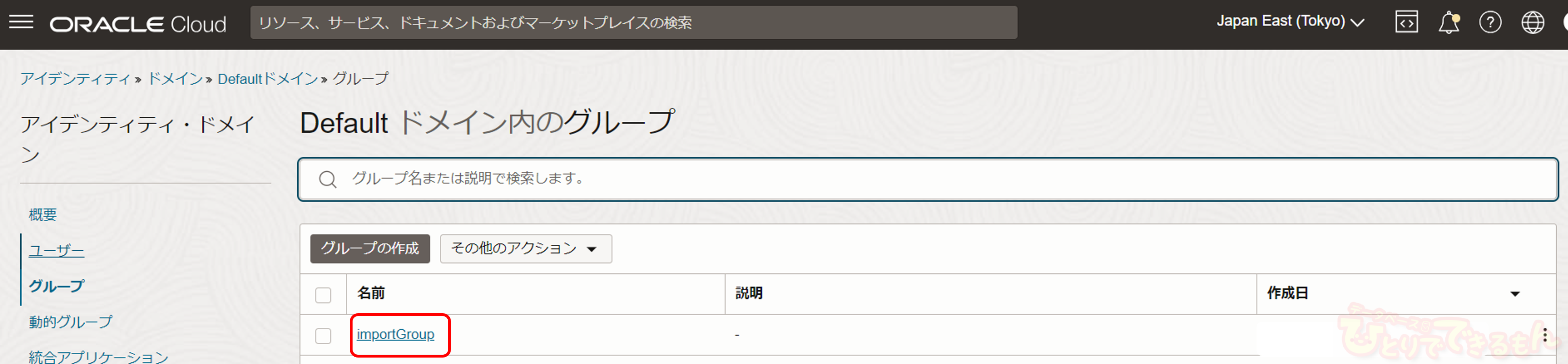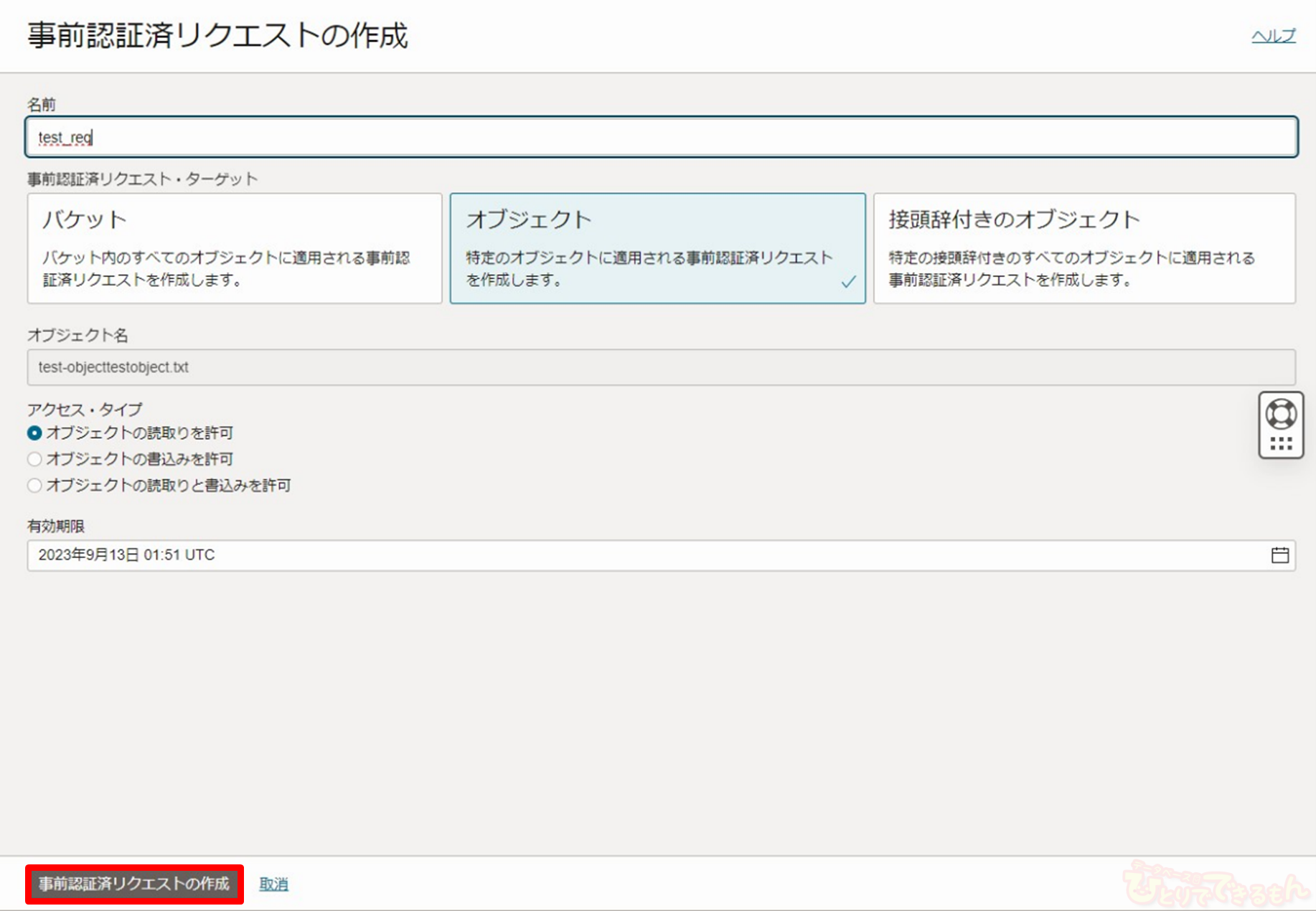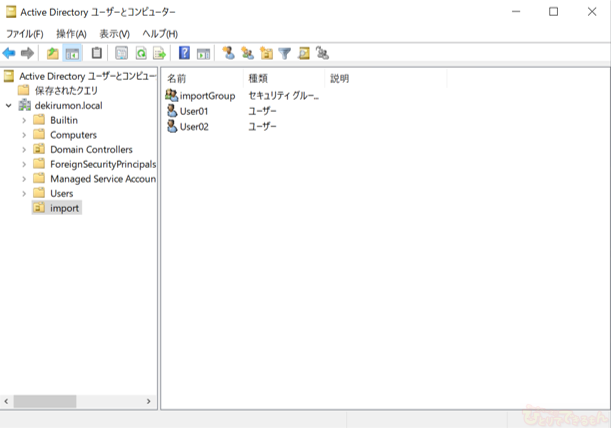
目次
OCIのIAM Identity DomainsとAD(Active Directory)連携してみました
皆様こんにちは。いつもひとりでできるもんをご覧いただきありがとうございます。
OCI使っていますか?
今回のテーマは「OCIとAD連携してみた」です!
本執筆者の過去記事も是非ごらんくださいね。いずれも大人気記事です。
・インスタンスの自動起動停止を試してみよう(その1)
・インスタンスの自動起動停止を試してみよう(その2)
・OCI上でHinemosを使ってみよう

前提です
- Windows Server 2019にADサービスをインストールしました。
- ドメインコントローラーを操作します。
- Windows Server 2019はインターネットを使用することができ
ブラウザを使用してOCIの管理コンソールにログインすることができるものとします。
OCIとAD連携とは?
OCIでユーザー管理等を行うIAM Identity Domainsは、他サービスとの連携を行うことができます。
今回はADドメインのID情報(ユーザー、グループ)と IAM Identity Domainsの同期を試してみます。
同期には「AD Bridge」を使用します。AD Bridgeをドメイン参加しているWindowsクライアントに配置することにより、同期を行うことができます。
対象はユーザー、グループで、AD側で作成、更新、削除されたデータを同期します。
OCIとADそれぞれでユーザー、グループを管理しなくてもいいんだね!

AD Brigeをインストールします
あらかじめ同期を試してみる用に「import」OUを作成し、グループとユーザーを作成しておきました。
(OU:組織単位、ドメイン環境において、グループやユーザーなどをまとめて管理するために使われます)
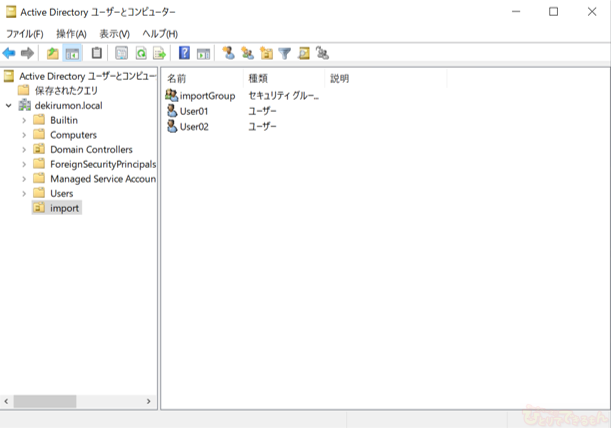
AD BrigeはOCI管理画面からダウンロードすることができます。
OCI管理画面にログインし、「アイデンティティ」-「ドメイン」から同期するドメインを選択します。(ここではDefaultドメインを指定します)
「設定」-「ディレクトリ統合」を選択し、「追加」をクリックします。
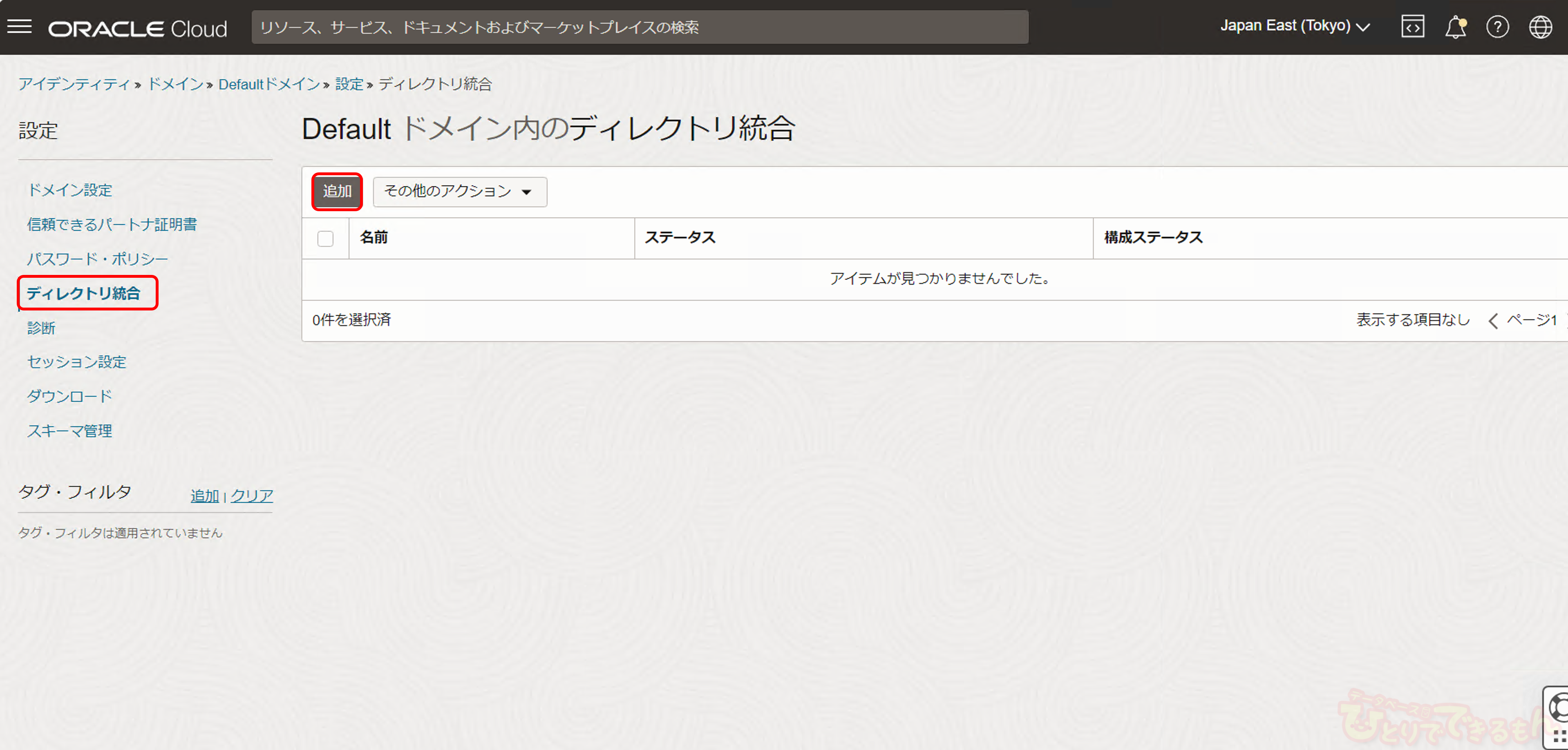
「アイデンティティ・ドメインURL」、「クライアントID」、「クライアント・シークレット」を記録しておきます。
「ダウンロード」をクリックします。
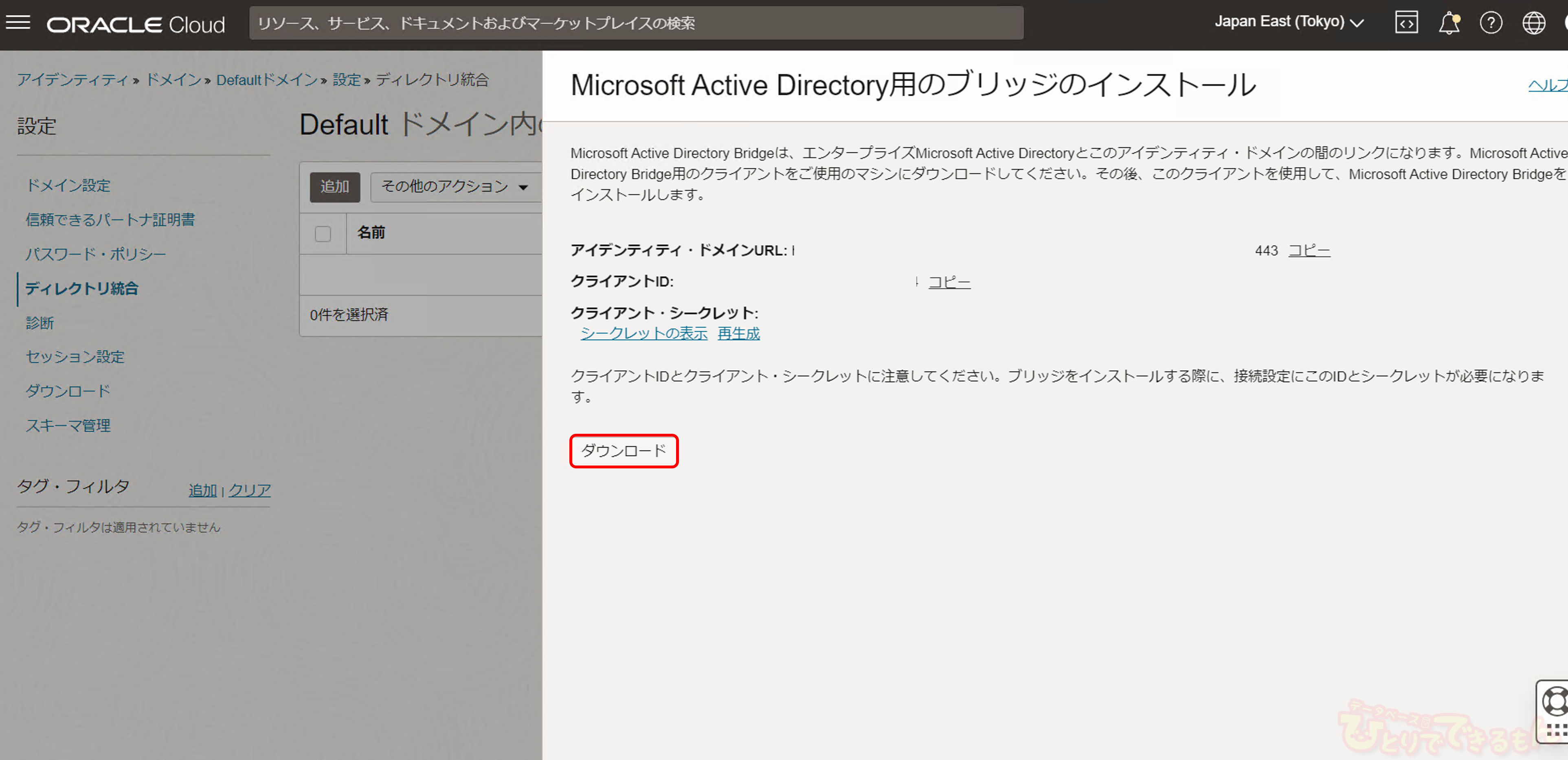
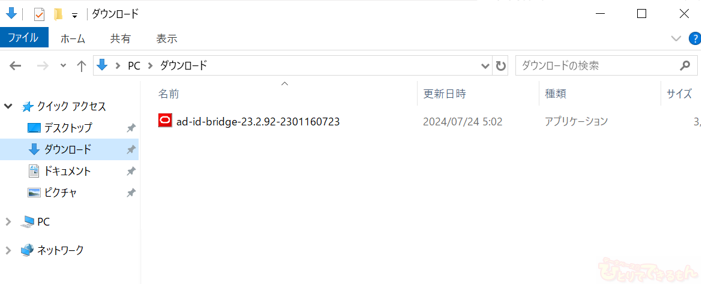
ダウンロードしたインストーラを実行します。「日本語」を選択します。
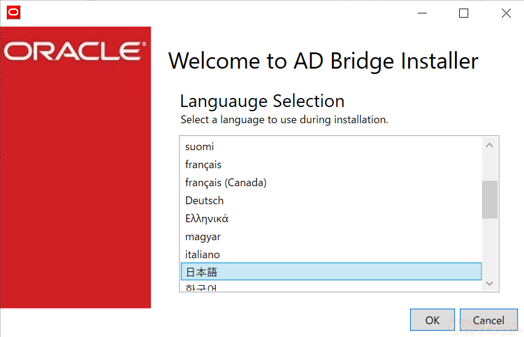
「ようこそ画面」では「次」をクリックします。
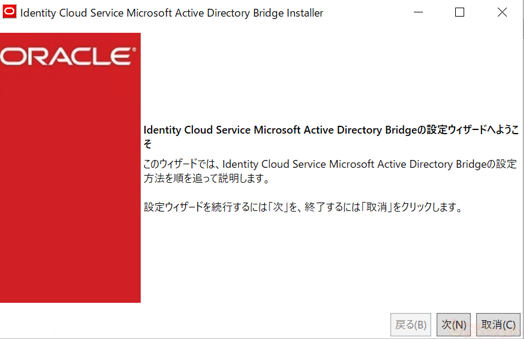 インストール先を指定して「次」をクリックします。
インストール先を指定して「次」をクリックします。
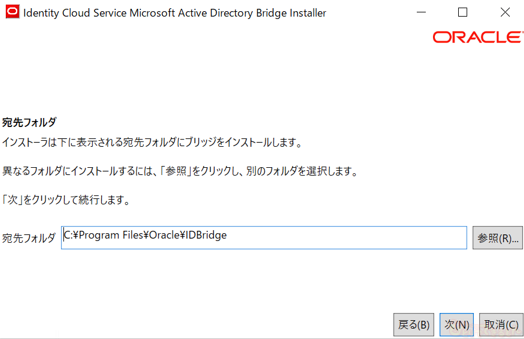
プロキシサーバーを使用している場合は入力して「次」をクリックします。
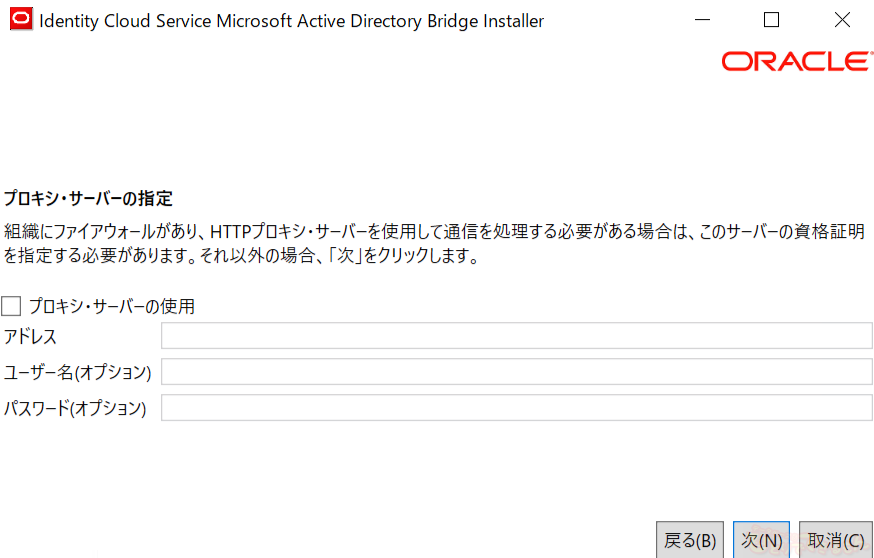
先ほど記録した「アイデンティティ・ドメインURL」、「クライアントID」、「クライアント・シークレット」を入力して「テスト」をクリックします。
「接続に成功しました。」と表示されたら「次」をクリックします。
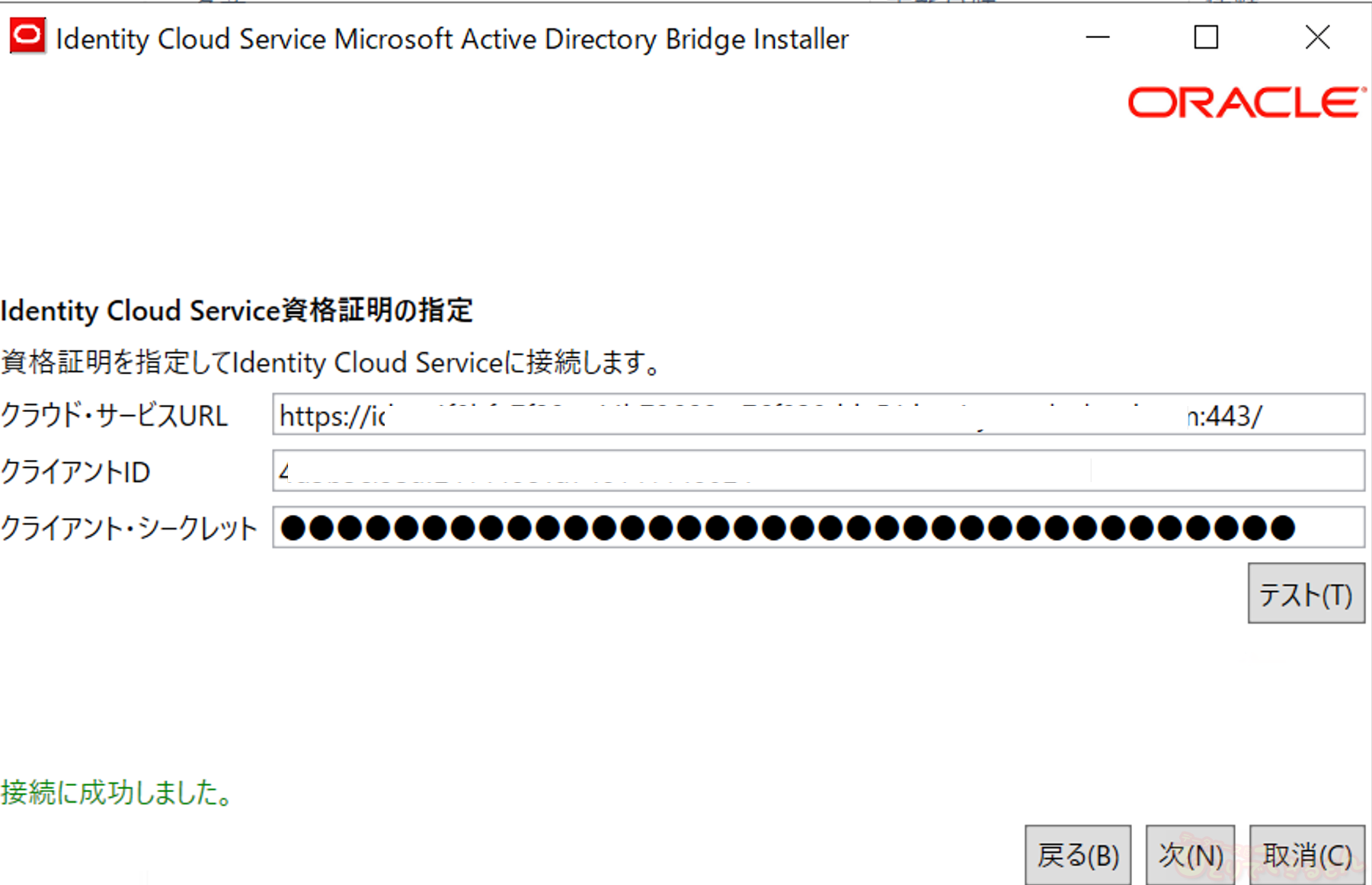
ADドメインに接続できるユーザーとパスワードを入力して「テスト」をクリックします。
「接続に成功しました。」と表示されたら「次」をクリックします。
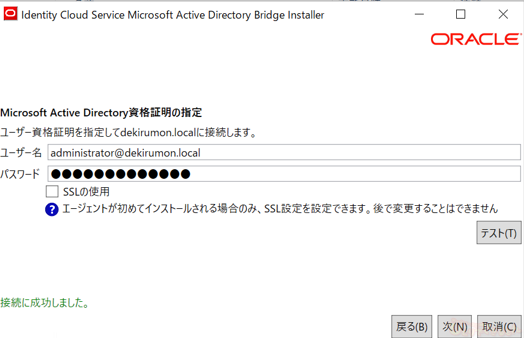
インストールが完了したら「閉じる」をクリックします。
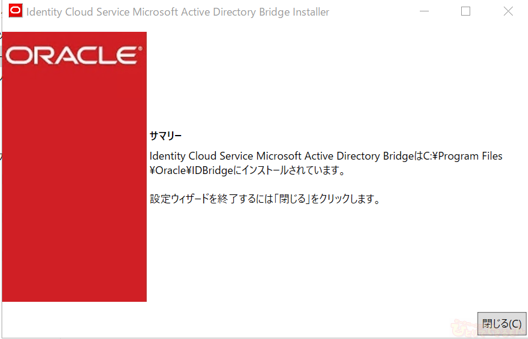
OCI管理画面から確認、同期してみます。
ディレクトリ統合画面から、ドメイン名をクリックします。
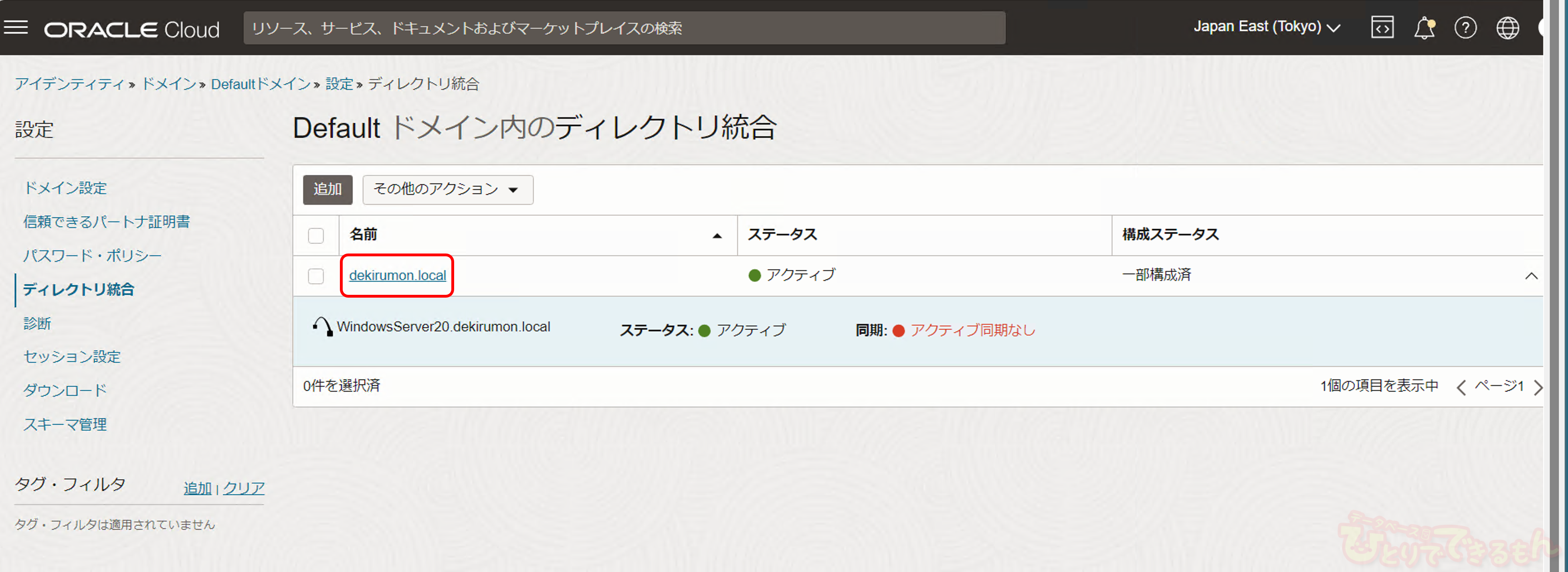
「構成を編集」をクリックします。
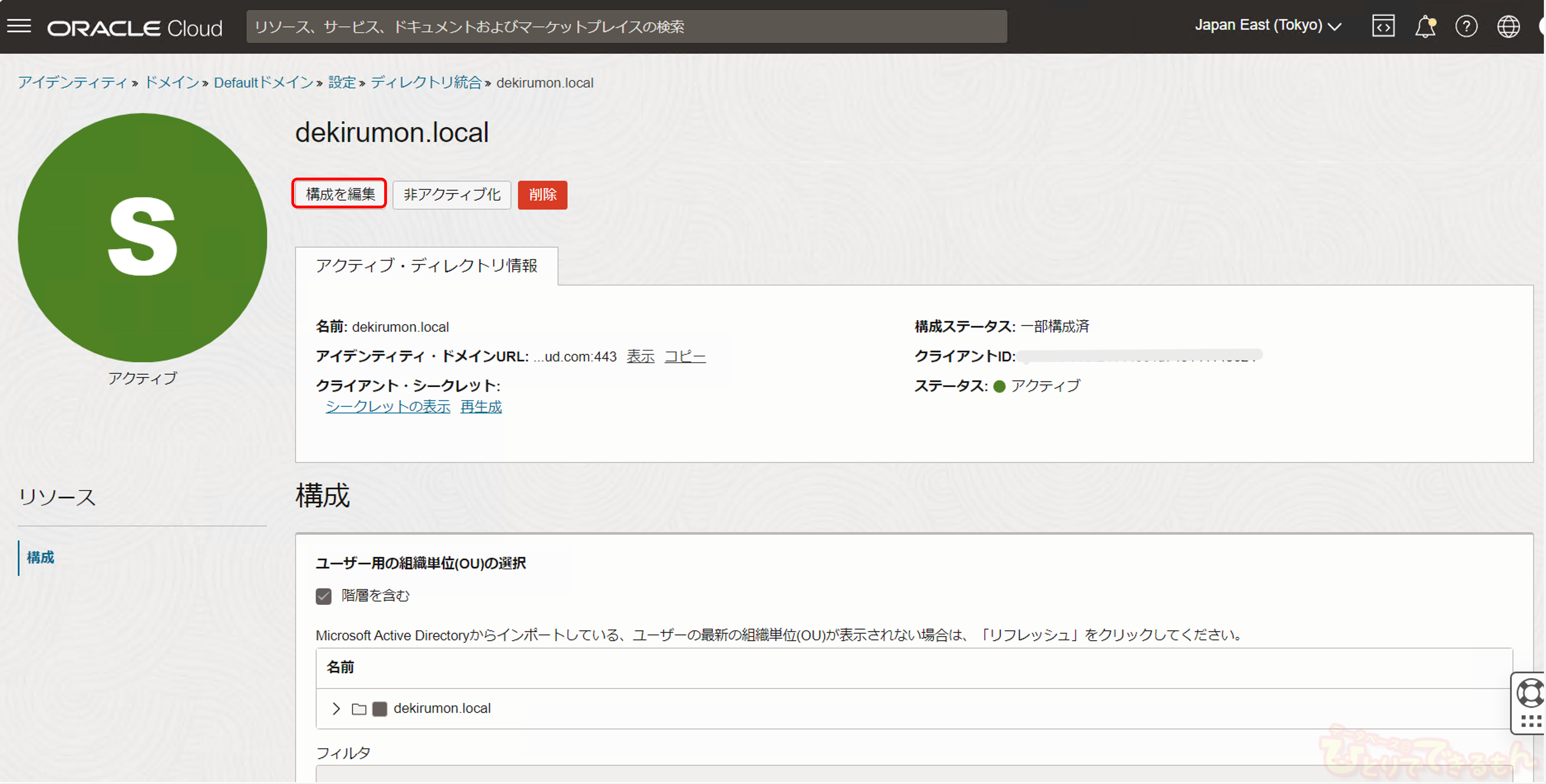
同期するOUを選択し、その他適宜変更して「変更の保存」をクリックします。
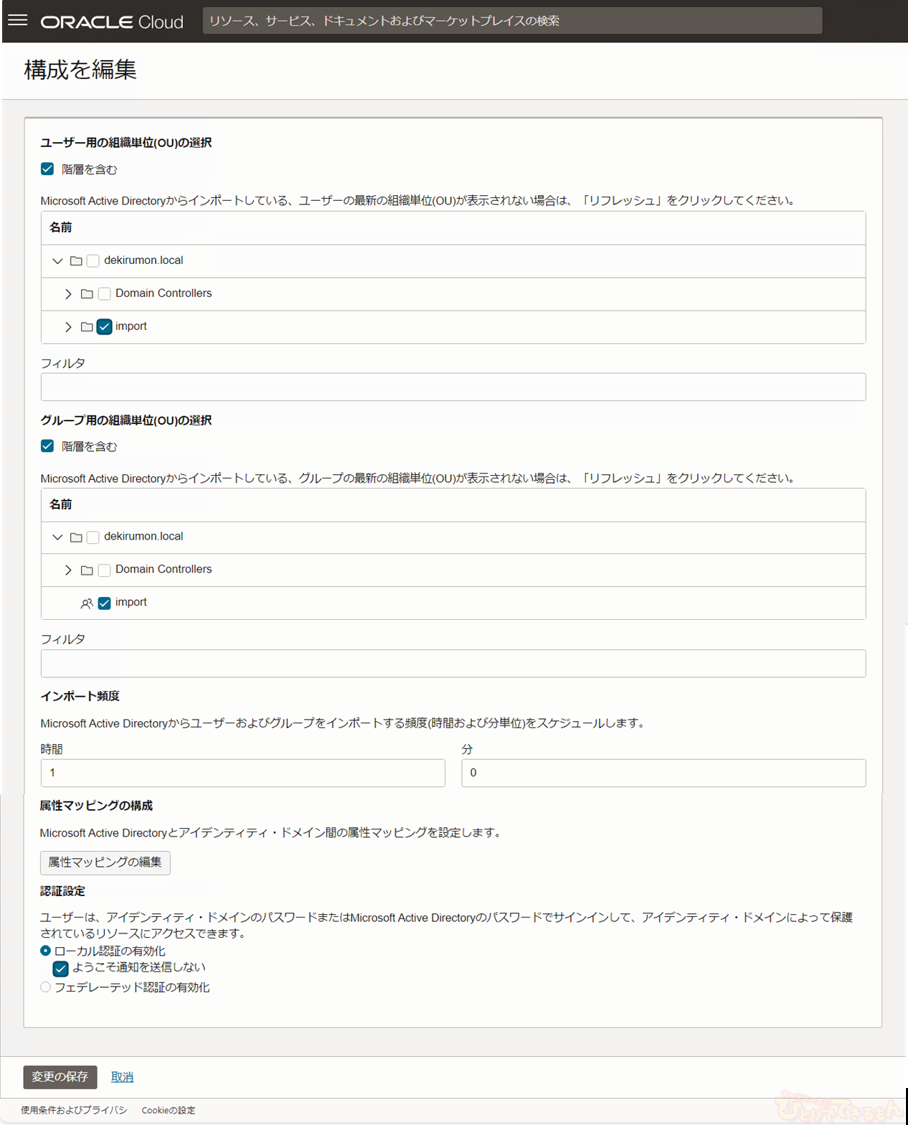
左側リソースから「インポート」を選択します。
インポート画面で「ユーザーのインポート」をクリックします。
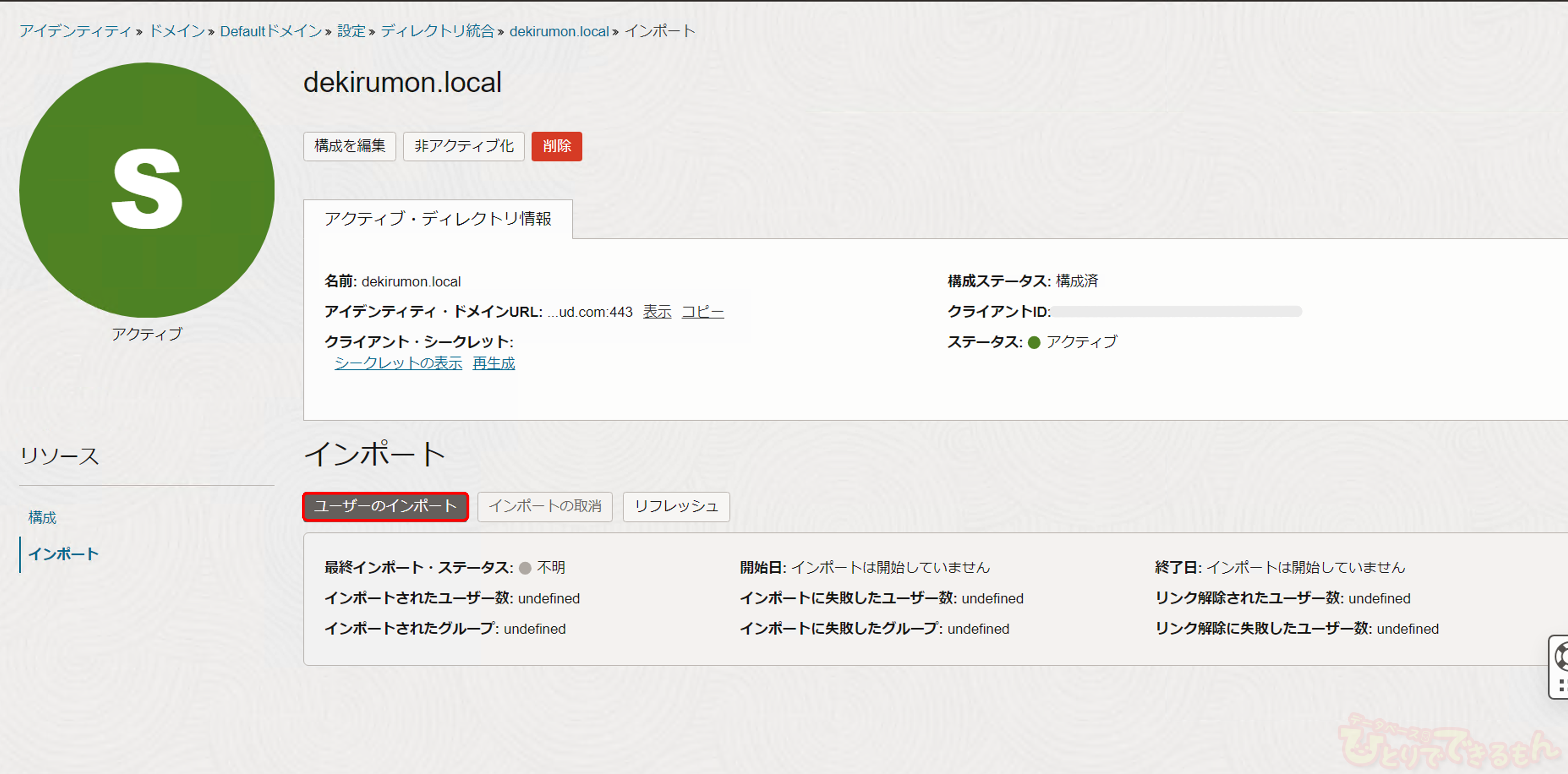
「インポート」をクリックします。
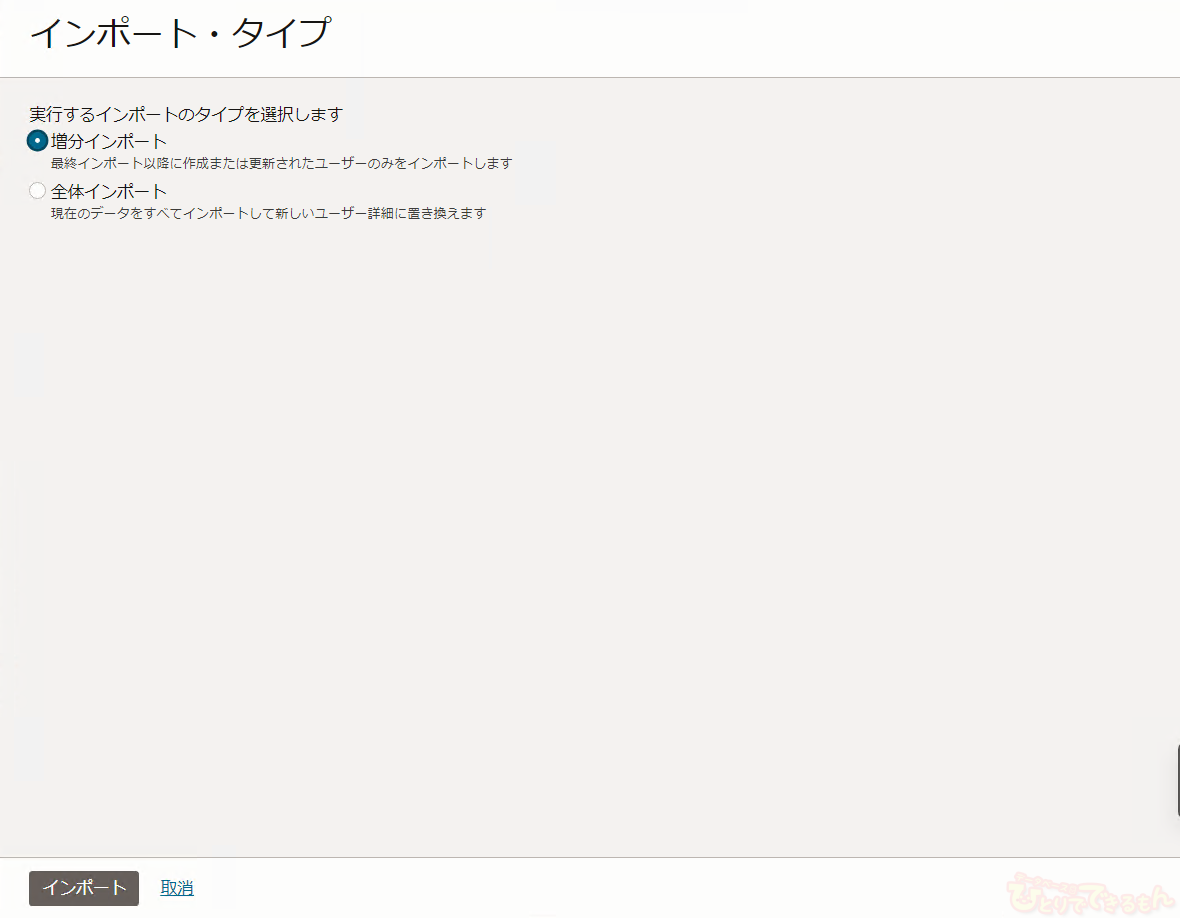
「リフレッシュ」をクリックし、インポートのステータスが「実行中」から「成功」となったことを確認します。
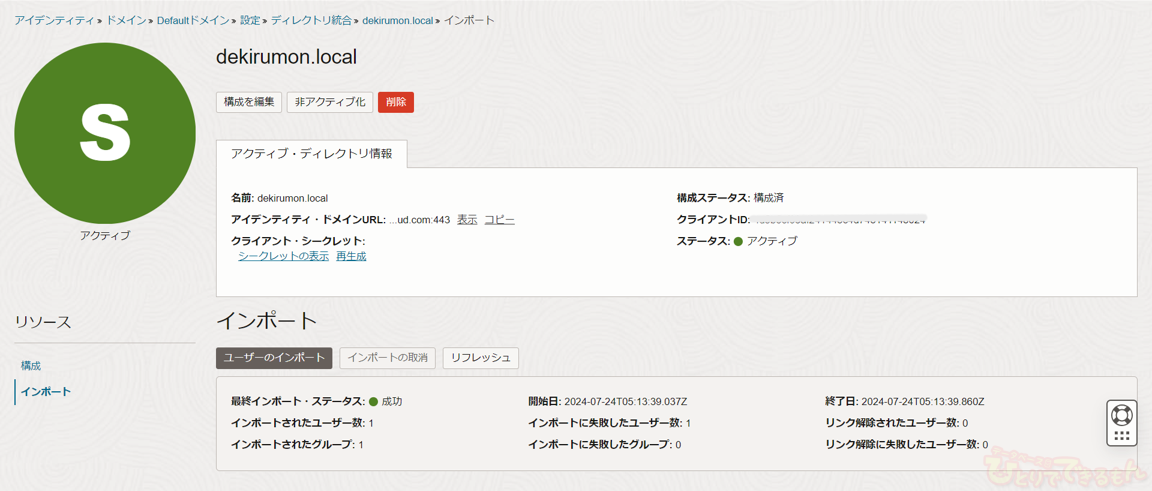
あれ、失敗したユーザーがいる・・・

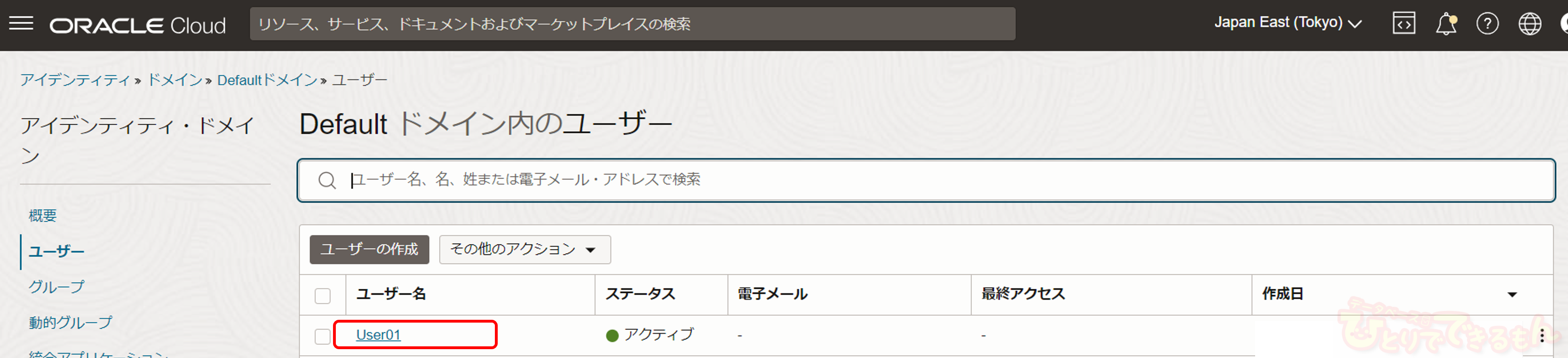 ユーザー一覧にUser01はいますがUser02はいません。
ユーザー一覧にUser01はいますがUser02はいません。
ユーザーには「姓」と「メールアドレス」が必要です。
User01とUser02を比較してみます。
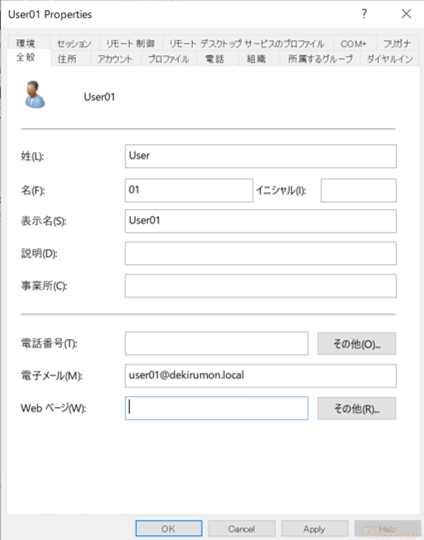
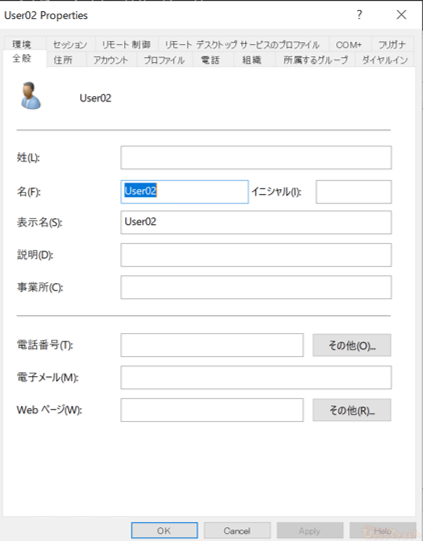
さいごに
今回はADとOCIのID連携を試してみました。
当社にはOCIに精通した技術者が多数おりますので、
もしOCIに興味がありましたら、ぜひこちらからお問い合わせください!

投稿者プロフィール

-
DBひとりでできるもんを盛り上げるべく、技術チームが立ち上がり早8年。ひとりでできるもんと言いつつ、技術者が読んでプッとなるような、極めてピンポイントでマニアックな技術ネタを執筆しています!
最新技術情報や資格情報をチェックしたいアナタ!毎日遊びに来てください。きっとお役に立てます。
最新の投稿
 Oracle2025年12月25日OCIへの移行を検証してみた その2 ADBへの移行(Datapump)
Oracle2025年12月25日OCIへの移行を検証してみた その2 ADBへの移行(Datapump) Oracle2025年12月22日AWRレポートで始める性能分析 -Part1 AWRレポートの取得方法-
Oracle2025年12月22日AWRレポートで始める性能分析 -Part1 AWRレポートの取得方法- Oracle2025年12月16日WindowsでマルチテナントのRAC作ってみた! その1
Oracle2025年12月16日WindowsでマルチテナントのRAC作ってみた! その1 Oracle Cloud2025年12月15日Data Safeの新機能 セキュリティ・ポリシー機能について(2/2)
Oracle Cloud2025年12月15日Data Safeの新機能 セキュリティ・ポリシー機能について(2/2)